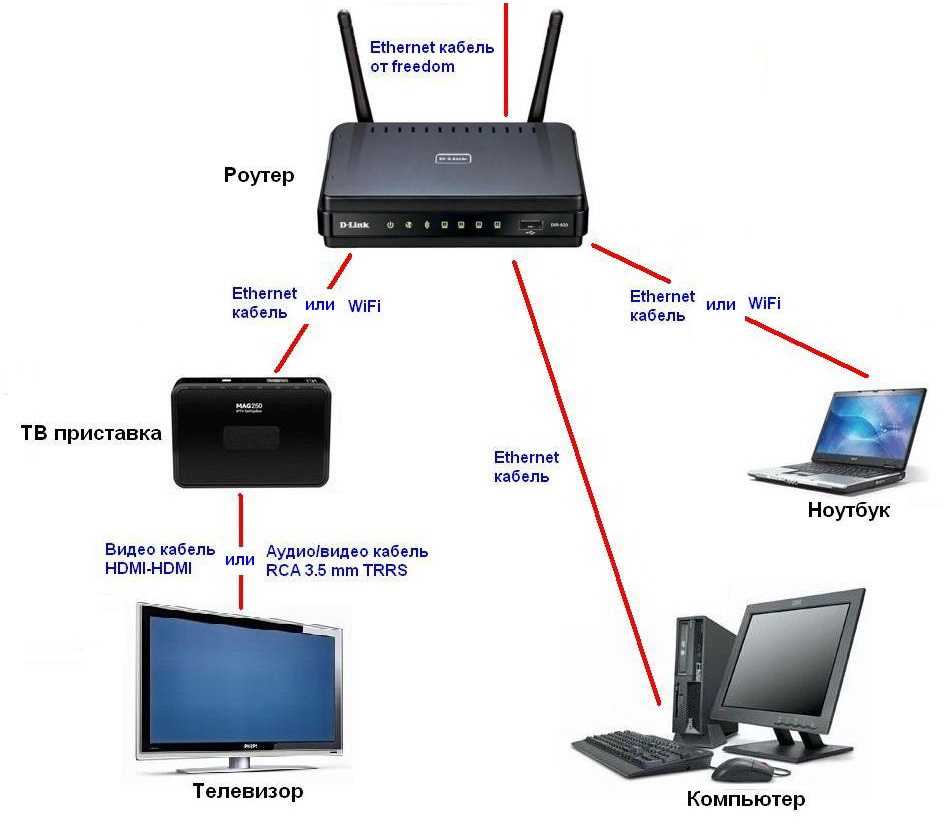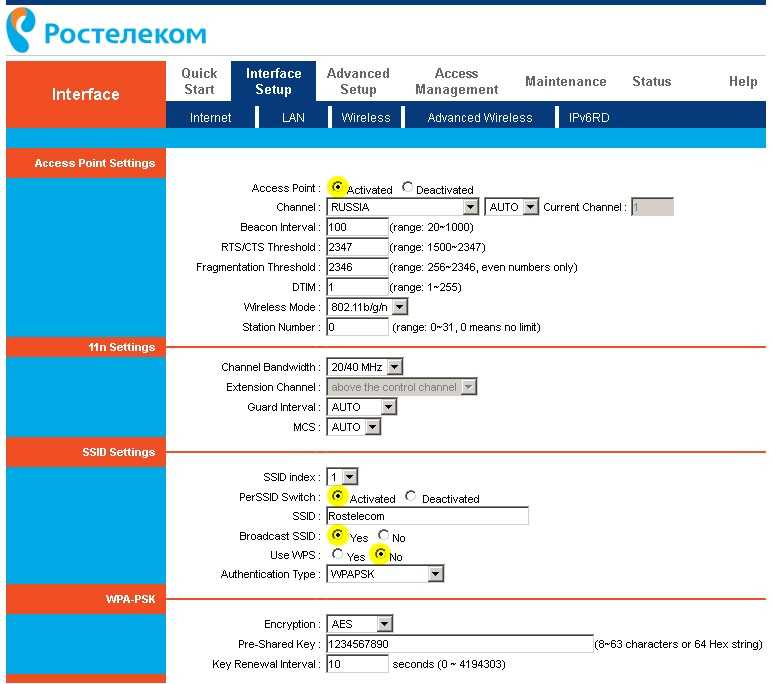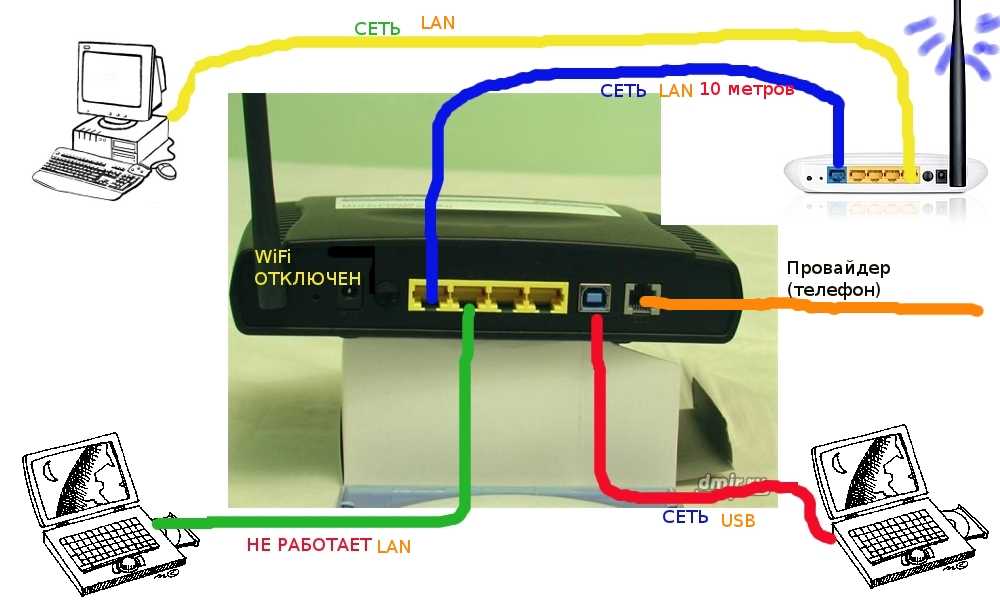Ситуация № 1 — Подключение по кабелю
Рассмотрим, ситуацию, когда не работает WiFi роутер Билайн Smart Box или другой модели при непосредственном подключении к гнезду LAN на ПК
Уделим внимание ситуации, когда на ПК установлена ОС Виндовс
Выпадается ошибка 678, 800, 769, 809 или 868
Как правило, такая проблема возникает при прямом подключении. Начните с перезапуска компьютера, а если проблема не устранилась пересоздайте VPN-соединение. Для этого войдите на страницу master.beeline.ru и действуйте по инструкции. Если роутер так и не работает, отключите Фаервол и антивирус, а потом попробуйте снова. Если ошибка не ушла, обратитесь к специалистам. На сайте приводится один номер, куда звонить, если не работает Билайн роутер — 8-800-70-08-00.

Появляется ошибка 691
На следующем шаге войдите в ЛК с временными данными и установите новый пароль. Если ошибка сохранилась, звоните в техподдержку. В случае, когда войти в ЛК удалось, попробуйте снова подключиться к Сети путем ввода логина и пароля. Если роутер Билайн горит оранжевым и не работает, или возникают иные визуальные проблемы, звоните в колл-центр компании.
Иные ошибки
Если после подключения выпадает какая-то другая ошибка, перезапустите ПК и роутер, а после попробуйте снова подключить Интернет.
Не открываются страницы в браузере
Проверьте включение соединения VPN и перезапустите ПК с маршрутизатором. Если ничего не изменилось, выключите фаервол и антивирус, попробуйте войти в Интернет с другого браузера. Если и дальше Интернет не работает, войдите в мастер Настроек master.beeline.ru и попробуйте с его помощью решить проблему. В крайнем случае свяжитесь с техподдержкой.
Медленно работает Интернет, долго открываются страницы, а скорость ниже заявленной
В таких обстоятельствах измерьте скорость подключения, к примеру, с помощью Speedtest. Если отклонение не превышает 10%, это допустимо и может быть вызвано работой сетевой аппаратуры или антивируса.
В случае, когда скорость соответствует тарифу, но страницы не открываются, сделайте следующее:
- обновите Флеш Плеер;
- откройте страницы в другом браузере;
- проверьте ПК на вирусы, к примеру, с помощью Beeline Security Scan.
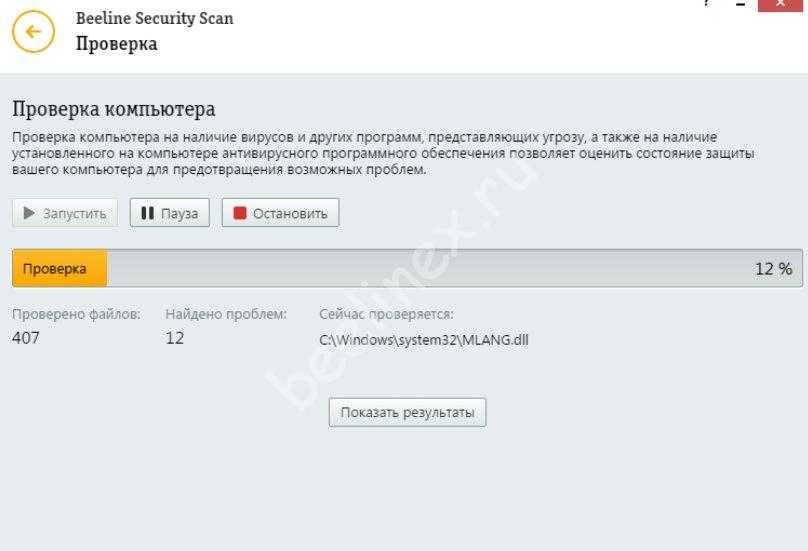 Если же скорость не соответствует тарифу, проделайте такие шаги:
Если же скорость не соответствует тарифу, проделайте такие шаги:
При отсутствии результатов звоните в техническую поддержку.
Постоянные разрывы
Бывают ситуации, когда время от времени пропадает соединение, и роутер Билайн не работает. Сделайте следующее:
- проверьте кабель на факт видимых повреждений (при их наличии звоните в поддержку и вызовите мастера);
- если кабель целый, выключите антивирус и фаервол;
- перезапустите маршрутизатор (отключите на 5 сек и включите);
- проверьте ПК на вирусы.
В случае неудачи звоните в колл-центр и посоветуйтесь со специалистом.
Появляется сообщение, что сетевой кабель не подключен
Распространенная проблема, когда не включается роутер Билайн, а система указывает на отсутствие подключения сетевого кабеля. Алгоритм такой:
- проверьте целостность провода;
- отключите и вставьте кабель снова.
При отсутствии результата свяжитесь с поддержкой для решения проблемы.
Появляется информация, что подключение ограничено или его нет
Если роутер Билайн не работает, и вы видите такое сообщение, начните с проверки кабеля. При отсутствии повреждений сделайте проверку на вирусы, выключите антивирусное ПО и фаервол.
Подготовительные мероприятия
Прежде чем приступить к смене ключа, необходимо узнать некоторые действующие параметры — название оборудования, защитный код сети и IP-адрес, по которому осуществляется вход в веб-интерфейс прибора.

Wi-Fi роутер от «Билайн»
Обратите внимание! Обычно эти данные указываются в договоре с провайдером и на стикере, приклеенном к корпусу маршрутизатора
Как определить IP-адрес вай-фай роутера
Если информации об IP-адресе оборудования нет, её можно проверить с помощью ПК:
- Открыть «Сетевые подключения».
- Перейти в «Центр управления сетями и общим доступом».
- В левой части окна найти и выбрать раздел «Изменение параметров адаптера».
- Кликнуть правой кнопкой мыши по иконке нужного подключения.
- Нажать на «Состояние», в открывшемся окне кликнуть на кнопку «Сведения…». После этого в нём будет отображен IP-адрес.
Важно! Если установить данные не удалось, можно попробовать получить доступ к локальной странице настроек с помощью адреса 192.168.1.1 или 192.168.0.1. Исключения случаются, но, как правило, эти цифровые сочетания используются значительно чаще других, а значит действуют для большинства устройств
Как узнать пароль от вай-фая «Билайн»
Если код безопасности устройства так же неизвестен, доступа к документам нет, надписи на наклейке стёрлись или данные уже менялись пользователем ранее, посмотреть пароль можно, следуя данной инструкции:
- На панели задач кликнуть на иконку сетевых подключений.
- В блоке «Беспроводное сетевое соединение» найти транслируемую «Билайн» роутером сеть, кликнуть по ней правой кнопкой мыши.
- Выбрать раздел «Свойства», в открывшемся окне перейти во вкладку «Безопасность».
- Поставить отметку рядом со строчкой «Отображать вводимые знаки». После этого в строке пароля появится искомая комбинация.
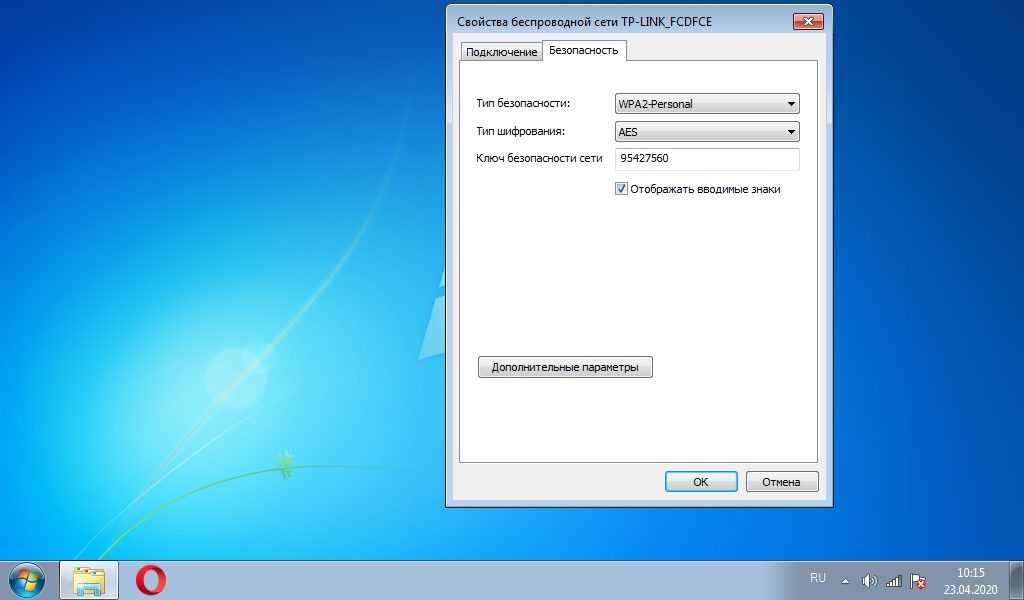
Отображение пароля Wi-Fi
Обратите внимание! Если же данные уже менялись ранее, можно быстро сбросить их и вернуться к настройкам по умолчанию: нажать на роутере клавишу «Reset» и удерживать в течение 10 сек
Как настроить роутер D-Link DIR-300
Физическое подключение (рис.1).
Управление создаваемым соединением посредством браузера.
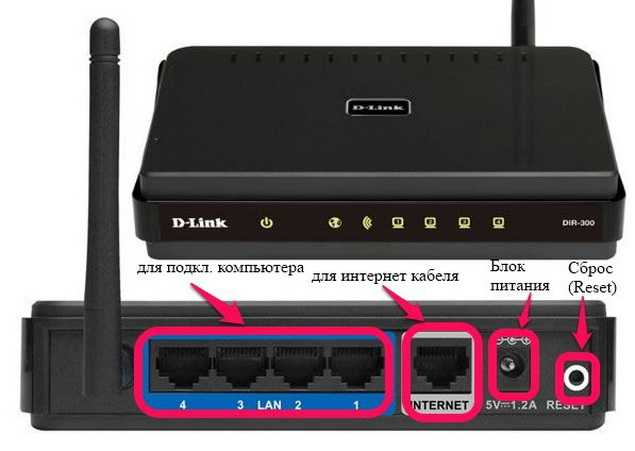
Нужно распаковать устройство и подсоединить к нему блок питания, а потом подключить кабель в порт с надписью WAN. Второй кабель подсоединяется к любому порту LAN на роутере и соответственно к компьютеру.
Далее абоненту необходимо открыть на ПК вкладку «Пуск» и перейти в раздел «Панель управления», а далее войти в «Центр управления сетями». Здесь нужно нажать на графу «Параметры адаптера» и выставить версию протокола на строчку «4», а потом открыть «Свойства».
Пользователю необходимо убедиться в том, что пункты «IP» и «Сервер DNS» стоят в режиме «Автоматически».
Затем абоненту надо перейти во внутреннее меню. Для этого в строке браузера нужно вбить значение 192.168.1.1 и подтвердить переход. Появится специальная форма, в которую нужно ввести логин и защитный пароль. Чтобы попасть в админ-панель, нужно в обе строки вписать слово «Admin». Это заводской метод для получения доступа.
В появившемся интерфейсе необходимо избрать пункт «Ручные настройки», войти в раздел «Сеть» и нажать на клавишу «Добавить».
Затем устанавливаем для типа соединения значение «L2TP», а для IP ставим значение «Динамический».
В появившиеся поля вводим логин клиента и защитный пароль. Их выдаёт компания Билайн при покупке роутера.
Затем необходимо поставить галочки напротив пунктов «Автоматическое соединение» и «Keep Alive», а дальше нажать клавишу «Сохранение».
Снова нажимаем на клавишу «Сохранить», после чего выполнится подключение в автоматическом режиме.
Перезапуск интернета
Перезагрузить интернет на компьютере можно через «Параметры» — «Сеть и интернет». Тут можно изменить параметры подключения и свойства, а также нажать «Подключиться», если роутер работает, но компьютер сигнал не видит. Но делать это не обязательно: после перезагрузки роутера интернет появляется через несколько секунд.
Перезагрузка роутера может потребоваться в различных ситуациях: при сбоях в программах, отключении электричества или скачках напряжения. Провести перезагрузку можно разными способами — от механического отключения от сети до исправления в командной строке или через Web-интерфейс.
Частые ошибки в настройке и способы их решения
В завершение, давайте рассмотрим, с какими проблемами чаще всего сталкиваются пользователи, выполняя настройку ресивера Ростелеком.
Итак, теперь вы знаете, как выполнить настройку приставки интерактивного ТВ IPTV Ростелеком и знакомы со всеми вероятными трудностями. В завершение, дадим несколько советов. Во-первых, внимательно проверяйте целостность комплектации устройства еще в офисе. Во-вторых, тщательно изучайте руководство пользователя по подключению, настройке и использованию ресивера. В-третьих, не бойтесь обращаться в службу поддержки – там работают отзывчивые люди, которые всегда готовы прийти вам на помощь. Не бесплатно, конечно же.
Приставка Ростелеком совмещает все плюсы цифрового телевидения с медиацентром – на ней можно просматривать фильмы с флеш-накопителя через USB, смотреть телепрограммы, которые уже демонстрировались в эфире, фильмы и сериалы из каталога видеоматериалов. Есть возможность ознакомиться с прогнозом погоды или заглянуть в социальную сеть. Поддерживается доступ к сетям ВКонтакте, Facebook, Twitter, Мой Мир на Mail.ru.
подразумевает, что система с помощью специальных алгоритмов изучает вкусы пользователя и предлагает ему те программы и фильмы, которые имеют шанс понравиться.